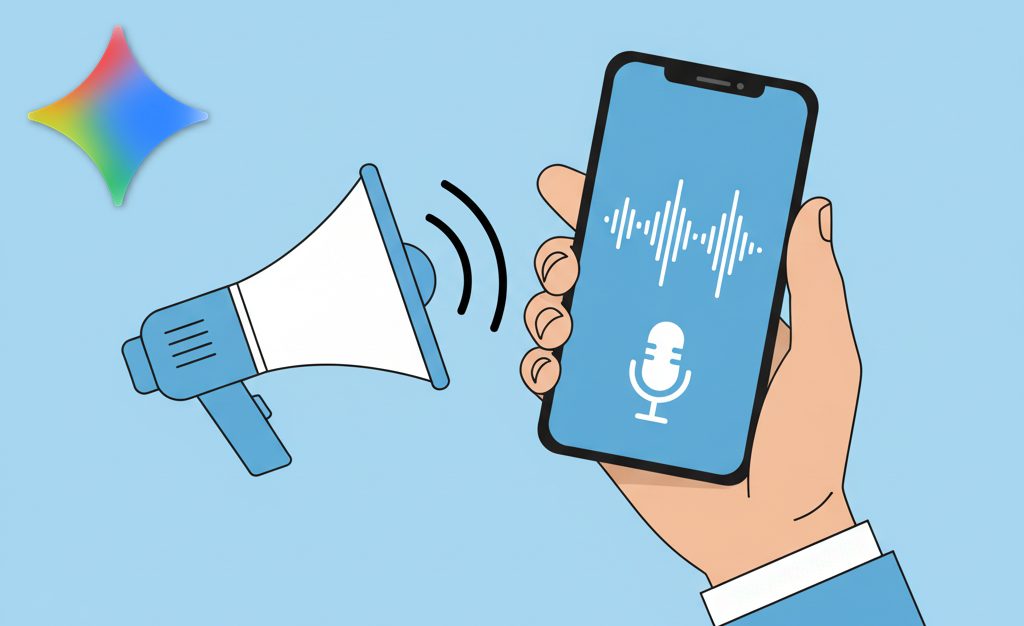
GoogleのAI「Gemini」をスマホのアプリで活用すると
毎日のちょっとした疑問や作業があっという間に解決できるようになりますよ!
Geminiは対話型のAIですが、声で話しかけて利用することもできるので、
Geminiが日々のあなたの、優秀なアシスタントになること…間違いなしです。
今すぐ、Geminiアプリを起動して、話しかけてみましょう。
私も愛用中!使いやすい!動画編集ソフト
詳しい動画解説
↓↓↓
Geminiアプリを日常的に使う技
1、
Geminiアプリはこちらから
2、
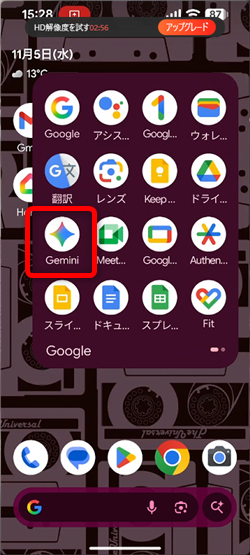
Geminiアプリを起動します。
3、
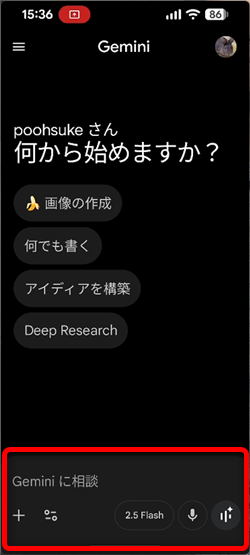
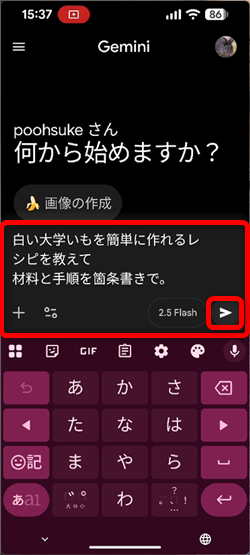
画面下側の「Geminiに相談」というところに質問を入力します。
例えば、白い大学芋(粉雪大学芋)の作り方を聞いてみます。
尚、質問文(プロンプト)はできるだけ詳細に書くと、より欲しい回答を
得ることができます。
プロンプトの書き方のヒントはこちらを参考にしてみてください。
【Gemini活用術】最高の回答を引き出すプロンプト書き方の秘訣5つ
4、
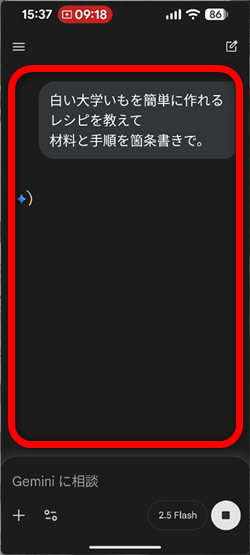
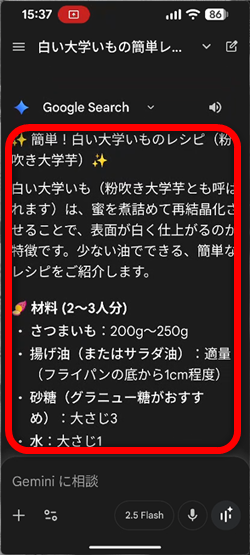
少し考えて…回答が表示されました。
指示通り、レシピは箇条書きで書かれています。
6、
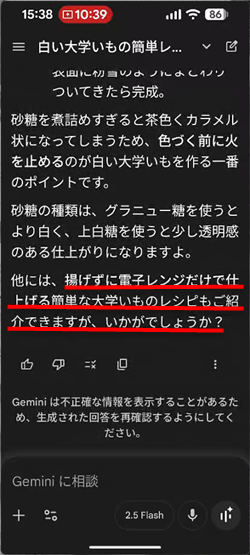
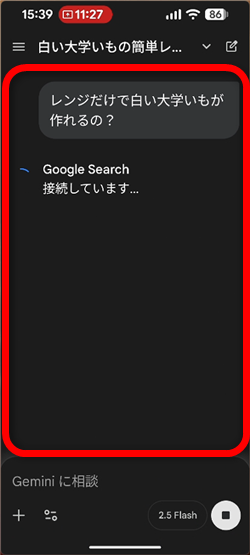
さらに、レシピの提案もしてくれていますので、Geminiと会話を楽しむように
聞いてみます。
6、
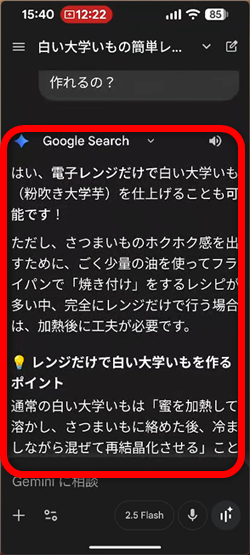
さらに回答が返ってきました!
7、
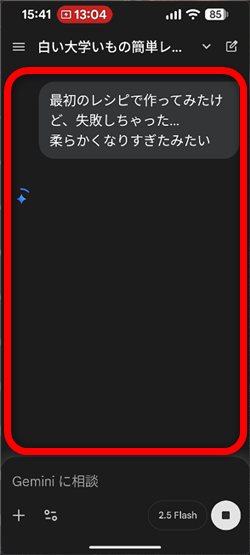
実際に作ってみた後に、このように返事を書いてみました。
すると、その会話を受けて返事が返ってきます。

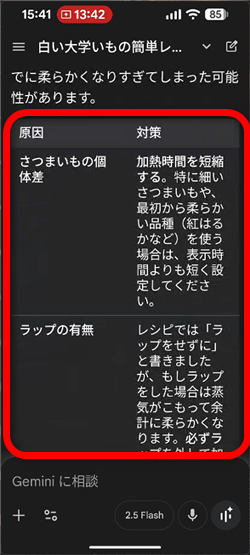
ここでは、失敗してしまった…と伝えたので、
対処法なども詳しく教えてくれています。
8、
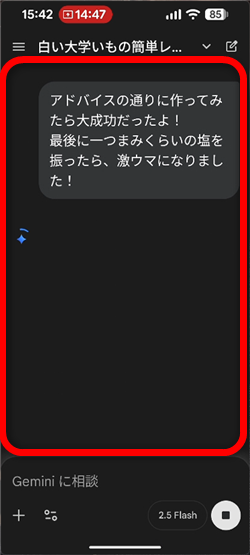

さらに、もう一度作り直して、今度は成功したことを伝えてみました。
すると、感想とともに返事が返ってきました。
このような返事が来ることが、生成AIにはまってしまう一因かもしれませんね…。
9、

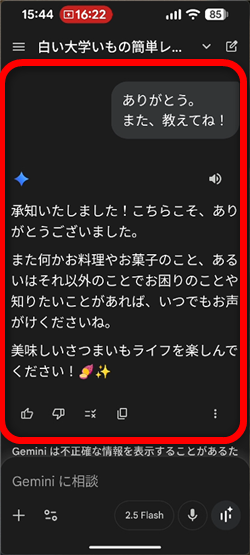
さらに、Geminiからの質問も返ってきますが、会話を終わらせることもできます。
10、
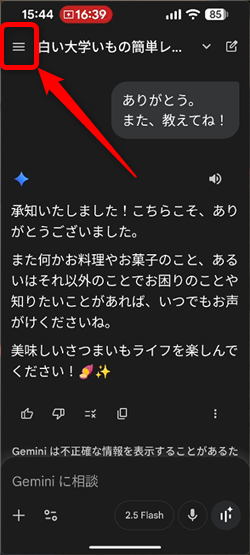
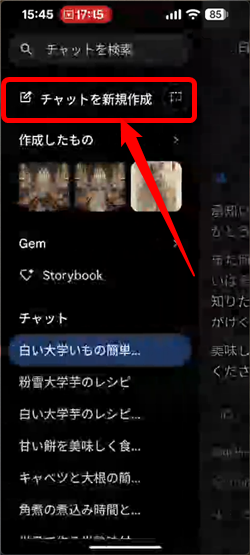
尚、Gemini画面左上の「≡」をタップして「チャットを新規作成」をタップすると
新しく会話を開始することができます。
11、
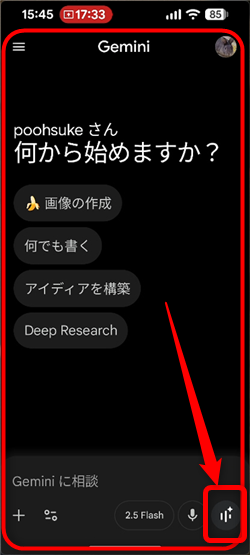
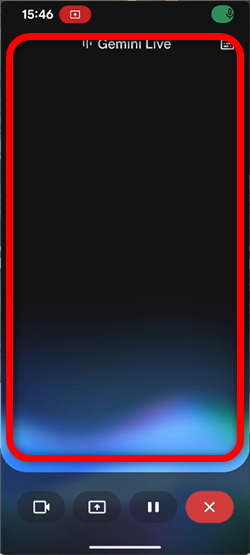
さらにGeminiとの会話を楽ちんに楽しむには画面右下のこちらのアイコンから
「Gemini Live」を使うと、音声で喋って会話をすることができます。
スマホに話しかけて質問をしてみましょう!
尚、喋って質問するときも、できるだけ詳細に伝えましょう。
手が離せないときなど、とても便利です。
12、
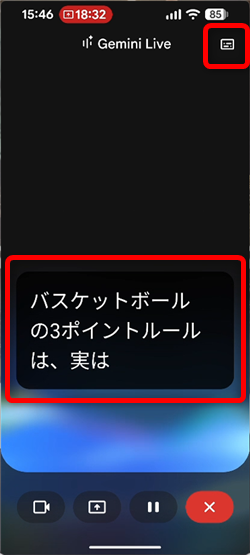
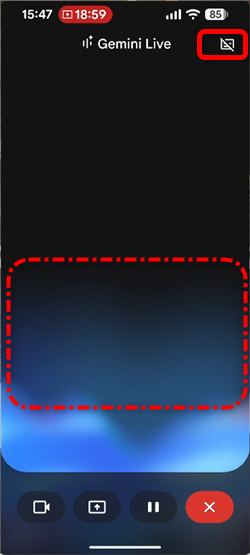
すると、Geminiからの返答も音声で返ってきます。
画面右上のアイコンをタップして、Geminiの音声の文字起こしを表示したり非表示に
できます。
13、
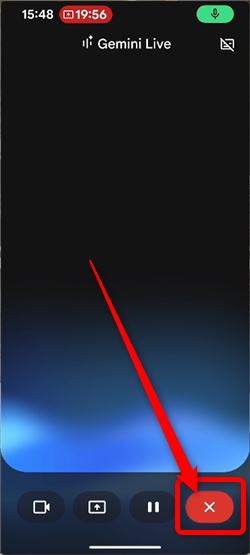
会話を終了するときは「✕」から終了できます。
14、
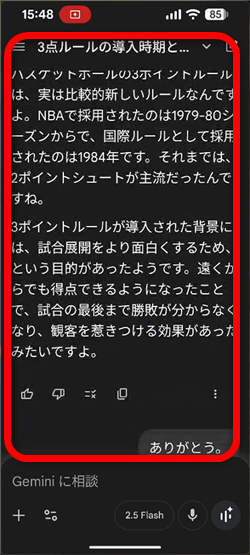
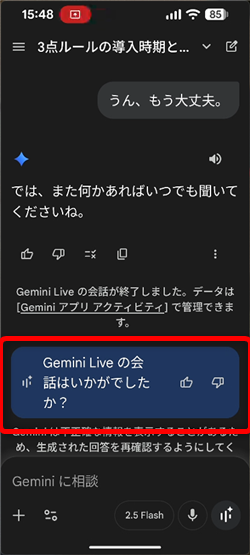
会話の履歴はすべて文字で履歴として残ります。
尚、アンケートの表示がでたら、グッドまたはバッドで報告してみてください。
15、
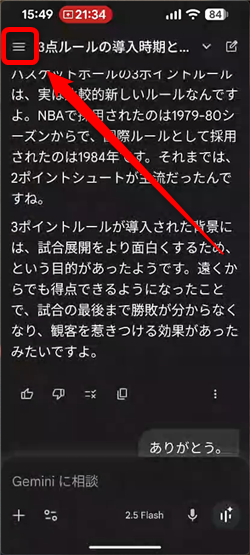
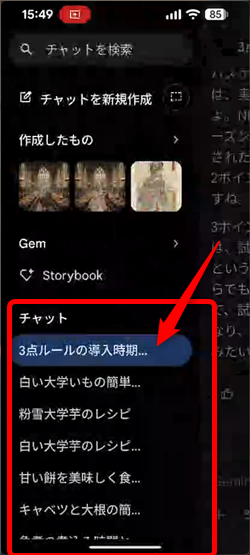
尚、Gemini画面左上の「≡」をタップすると、Geminiとのやり取りの履歴が
表示されるのでここから、以前の会話を開いて、続きの会話をすることができます。
私も愛用中!使いやすい!動画編集ソフト
![]()











